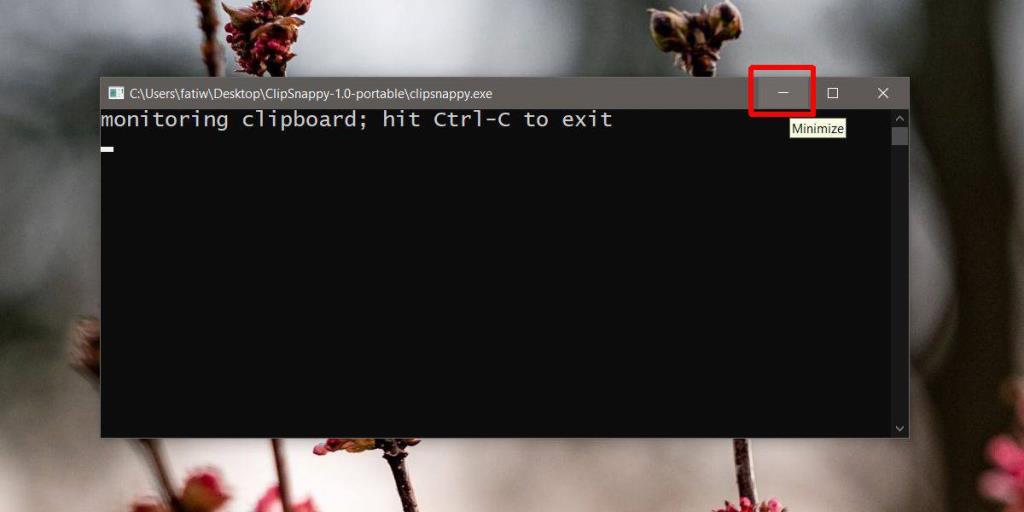Skrypty wsadowe czasami muszą mieć otwarte okno wiersza polecenia, gdy są uruchomione. Prostym przykładem może być skrypt monitorujący ping . Będzie działać stale i może to zrobić tylko za pomocą wiersza polecenia. Podobnie jest kilka aplikacji, wiersza poleceń i innych, które nie mają interfejsu użytkownika i muszą mieć otwarte okno wiersza polecenia. Jeśli używasz takiej aplikacji lub skryptu, ale chcesz, aby okno wiersza polecenia nie przeszkadzało, możesz zminimalizować je do zasobnika systemowego. Oto jak.
Zminimalizuj wiersz polecenia do zasobnika systemowego
Istnieją aplikacje, które mogą zminimalizować inne aplikacje do zasobnika systemowego, gdy nie mają wbudowanej opcji. Zalecamy używanie RBTray, ponieważ działa niewidocznie.
Pobierz RBTray i uruchom go. Aplikacja nie ma interfejsu, nawet ikony w zasobniku systemowym. Przejdź do okna wiersza polecenia, które chcesz zminimalizować, i kliknij prawym przyciskiem myszy przycisk minimalizacji.
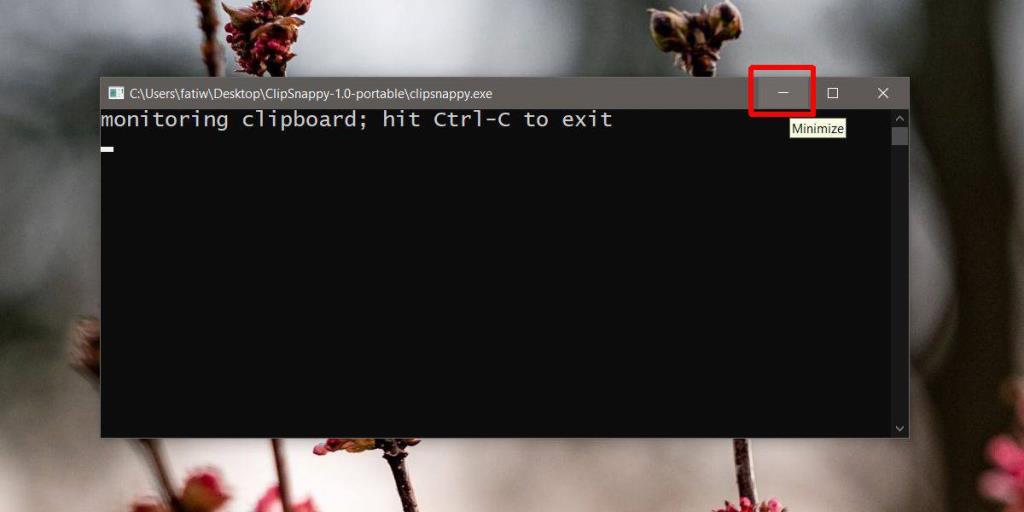
Spowoduje to wysłanie okna do zasobnika systemowego. Zobaczysz ikonę EXE w zasobniku systemowym, aby wskazać, że jest uruchomiony. Twój skrypt lub aplikacja będzie nadal działać.
Aby przywrócić okno, kliknij dwukrotnie ikonę w zasobniku systemowym. Możesz także kliknąć go prawym przyciskiem myszy i wybrać opcję „Przywróć okno” z menu kontekstowego.

Ta aplikacja nie działa tylko w oknach wiersza polecenia. Będzie działać dla prawie wszystkich aplikacji, w tym aplikacji UWP. W przypadku aplikacji platformy UWP nadal będziesz widzieć ikonę aplikacji na pasku zadań, ale nie otrzymasz dla niej okna.
Aby wyjść z RBTray, możesz zrobić jedną z dwóch rzeczy; możesz kliknąć prawym przyciskiem myszy aplikację, która została zminimalizowana do zasobnika systemowego. Menu kontekstowe ma opcję „Wyjdź z RBTray”. Kliknij, aby zamknąć aplikację. Alternatywnie, i jest to lepsza metoda, przejdź do Menedżera zadań. Na karcie Procesy poszukaj RBTray, wybierz go i kliknij przycisk „Zakończ zadanie”. Ta metoda jest lepsza, ponieważ aplikacja działa niewidocznie i możliwe jest, że nie zostanie zamknięta po zamknięciu jej z zasobnika systemowego. Możesz także zamknąć zminimalizowaną aplikację z menu kontekstowego ikony na pasku zadań. Spowoduje to normalne zamknięcie aplikacji, tj. Nie zostanie ona zmuszona do zamknięcia, ale jeśli aplikacja wyświetli monit „zapisz plik”, musisz go rozwiązać, zanim będziesz mógł zamknąć aplikację.
Po zamknięciu RBTray każda aplikacja, którą zminimalizowałeś do zasobnika systemowego, zostanie przywrócona na pulpicie.